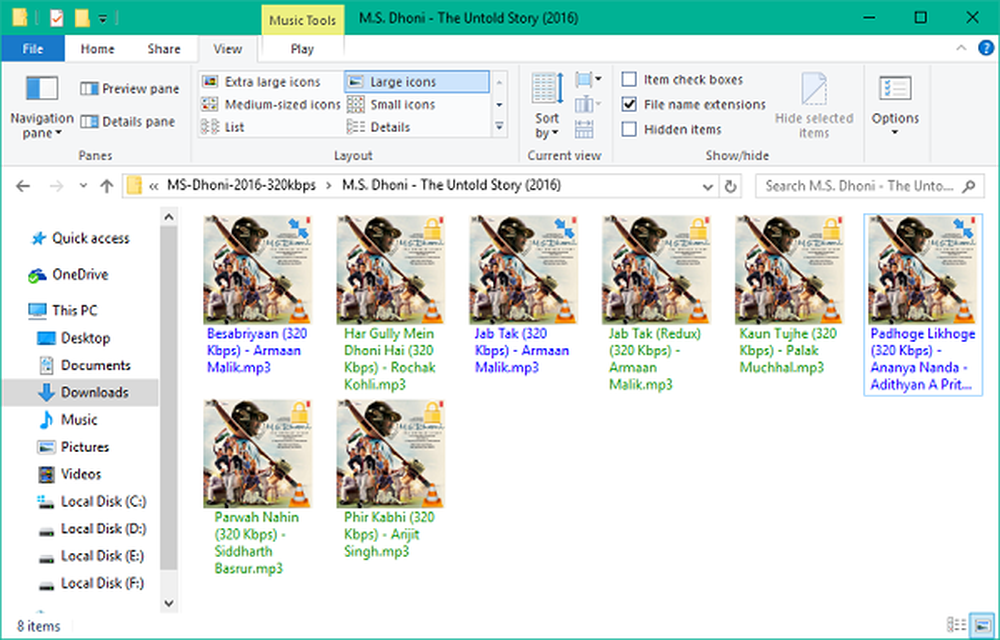Cum se afișează fișiere și foldere ascunse în Windows 10

Aceasta nu este o nouă practică în Windows 10 prin nici un mijloc. Anumite fișiere și foldere au fost ascunse în toate versiunile anterioare de Windows.
Afișați fișiere și foldere ascunse în Windows 10
Este mai ușor să ajungeți la opțiunile Fișier și Foldere decât a fost în Windows 7. Desigur, ca în cazul tuturor lucrurilor Windows, există mai multe modalități de a ajunge la un anumit loc. Dar aici vă voi arăta cum să faceți acest lucru utilizând aplicația Settings (Setări) care este destinată să fie noul Panou de control din versiunile anterioare.
Lansați aplicația Setări și începeți câmpul Căutare tastare: afișează fișierele și folderele ascunse. Până când ajungi "ascuns", ar trebui să vedeți rezultatul care apare.

Dialogul de opțiuni Fișier și dosar pe care l-ați văzut în versiunile anterioare de Windows se deschide în fila Vizualizare. De acolo selectați "Afișați fișiere, foldere și unități ascunse" și faceți clic pe OK.
Aici puteți face, de asemenea, fișiere de sistem ascunse apar, dar dacă nu sunteți de depanare sau nevoie pentru a ajunge la ceva profund în Windows 10, vă recomandăm lăsându-le ascunse.

Iată o privire la aplicația Setări în viitoarea actualizare Windows 10 Anniversary (din această vară) unde am setat noul mod Dark.

Dacă utilizați pașii de mai sus, fișierele și directoarele ascunse vor apărea întotdeauna. Cu toate acestea, puteți utiliza File Explorer pentru a le dezvălui într-un anumit director atunci când este necesar. Pe Panglică, selectați fila Vizualizare și apoi bifați Articole ascunse în secțiunea Afișare / ascundere.

Acesta este un sfat bun pentru a afla când trebuie să accesați aceste fișiere și foldere ascunse pentru a face ceva. De exemplu, dacă doriți să salvați imagini Windows 10 Spotlight lock, trebuie să accesați foldere ascunse.
Pentru mai multe informații despre utilizarea fișierelor și dosarelor în Windows 10, citiți articolul despre cum să gestionați fișierele și dosarul cu File Explorer în Windows 10.